В данном выпуске я расскажу вам что делать если у вас на компьютере пропала языковая панель Windows. А в видеоролике покажу по шагам как восстановить пропавшую языковую панель.
Итак! Давайте приступим. Первым делом необходимо проверить настройки в панели управления виндовс, а если у вас Windows 10, то и в параметрах.
Если это не поможет, то тогда необходимо внести изменения в редакторе реестра. Перед тем как что-то менять в редакторе реестра я рекомендую вам сохранить его копию, чтобы в случае чего вы могли его восстановить до исходного состояния.
- Нажмите Win + R на клавиатуре;
- В окне «Выполнить» введите regedit и нажмите клавишу Enter или кнопку ОК;
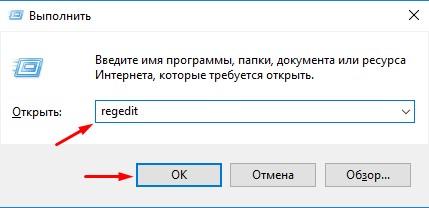
- Зайдите в ветку реестра HKEY_CURRENT_USER/Software/Microsoft/Windows/CurrentVersion/Run;
- Кликните правой кнопкой мыши в свободном месте правой области редактора реестра, выберите «Создать» — «Строковый параметр», можете назвать его как удобно, например LanguageBar;
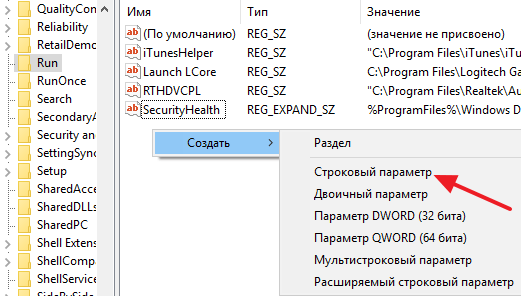
- Кликните правой кнопкой мыши по созданному параметру, выберите пункт «Изменить»;
- В поле «Значение» введите «ctfmon»=»CTFMON.EXE» (включая кавычки), нажмите кнопку ОК;
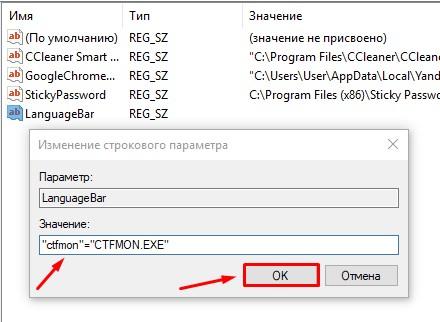
- Закройте редактор реестра и перезагрузите компьютер (или выйдите из системы и снова зайдите);
Видео: Пропала языковая панель Windows. Как восстановить?
На этом все! Напишите пожалуйста в комментариях получилось ли у Вас восстановить языковую панель Windows? И не возникло ли при этом каких-либо трудностей?
Если изменения в редакторе реестра вам не помогли, то можно попробовать воспользоваться утилитой Fixwin 10, которая фиксит такие ошибки на раз. Изучите выпуск об этой утилите! Уверен, что эта утилита вам точно поможет!
Подписывайтесь на мой канал на YouTube если еще не подписаны и на оповещения, нажав на колокольчик рядом с кнопкой подписки!






